
iPhoneアプリ:画像の透明化をするアプリ rmk Pro(白または黒い部分の透明化)
本記事では、画像の黒または白い部分の透明化をするiPhoneアプリを紹介します。
本ブログでは、Photoshopでの透明化について記事を書きましたが、今回はiPhone上で実現するためのアプリを紹介します。
画像の黒または白い部分の透明化って?
まずは、透明化の例をみてみてください。黒または白い部分を透過した例になります。

このような透過加工をロゴや、動画・グラッフィックの素材づくりの際に必要になることがあります。
紹介するアプリでは、この透明加工を一発で行うことができます。
iPhoneアプリ rmk Pro
紹介するアプリは、rmk Pro です。
iPhone,iPadに対応したこちらのアプリを使うことで簡単に透明化することができます。
1.ダウンロードします
まずは、このアプリをダウンロードします。
2. 起動します。
ダウンロードが完了したら、アプリを開いてください。
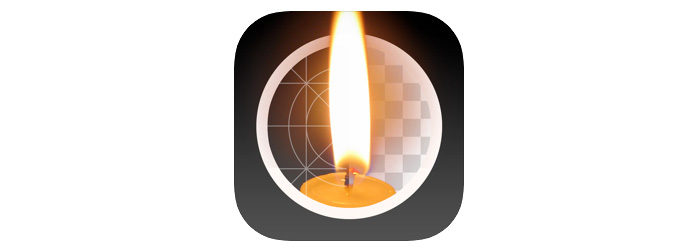
3. 画像を選択します。
get started ボタンをタップし、透過処理をしたい画像を選択します。
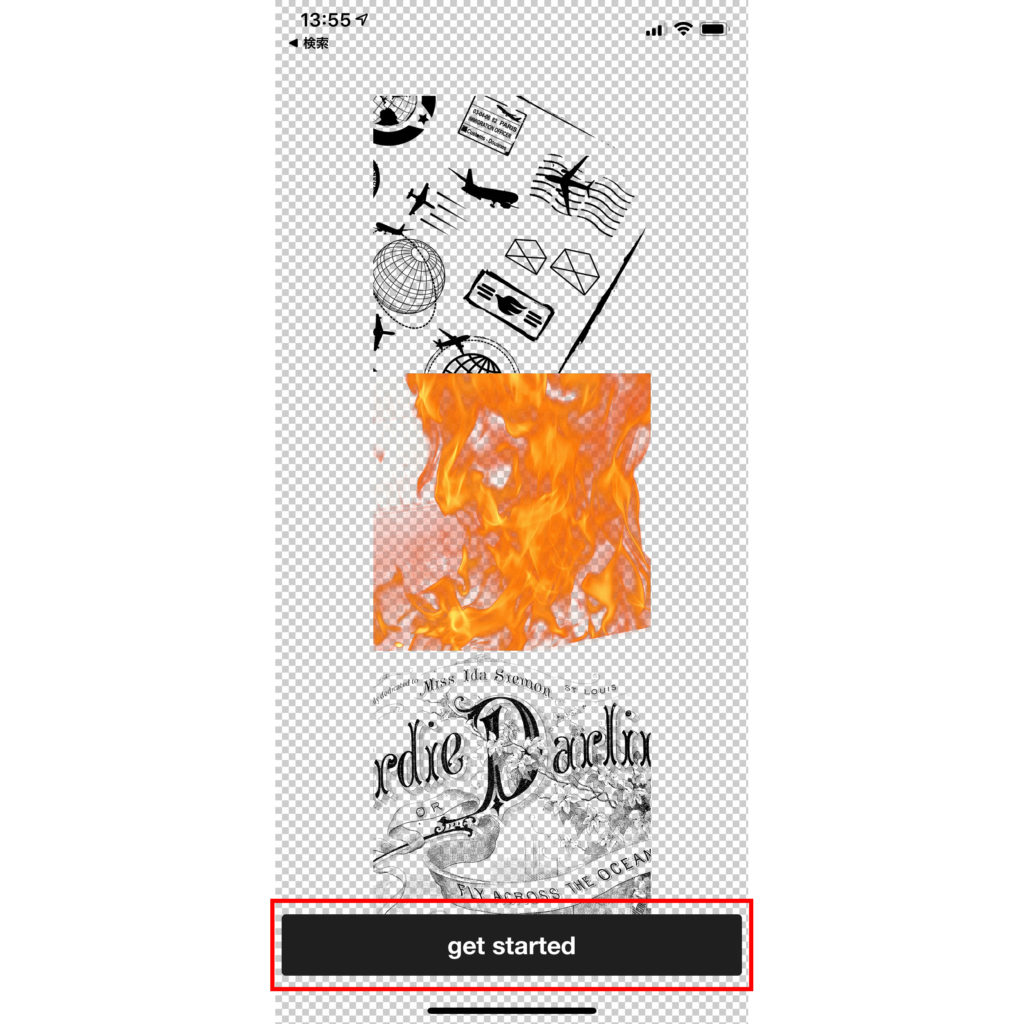
4. 透過させたい色を選びます。
apply filter ボタンをタップします。
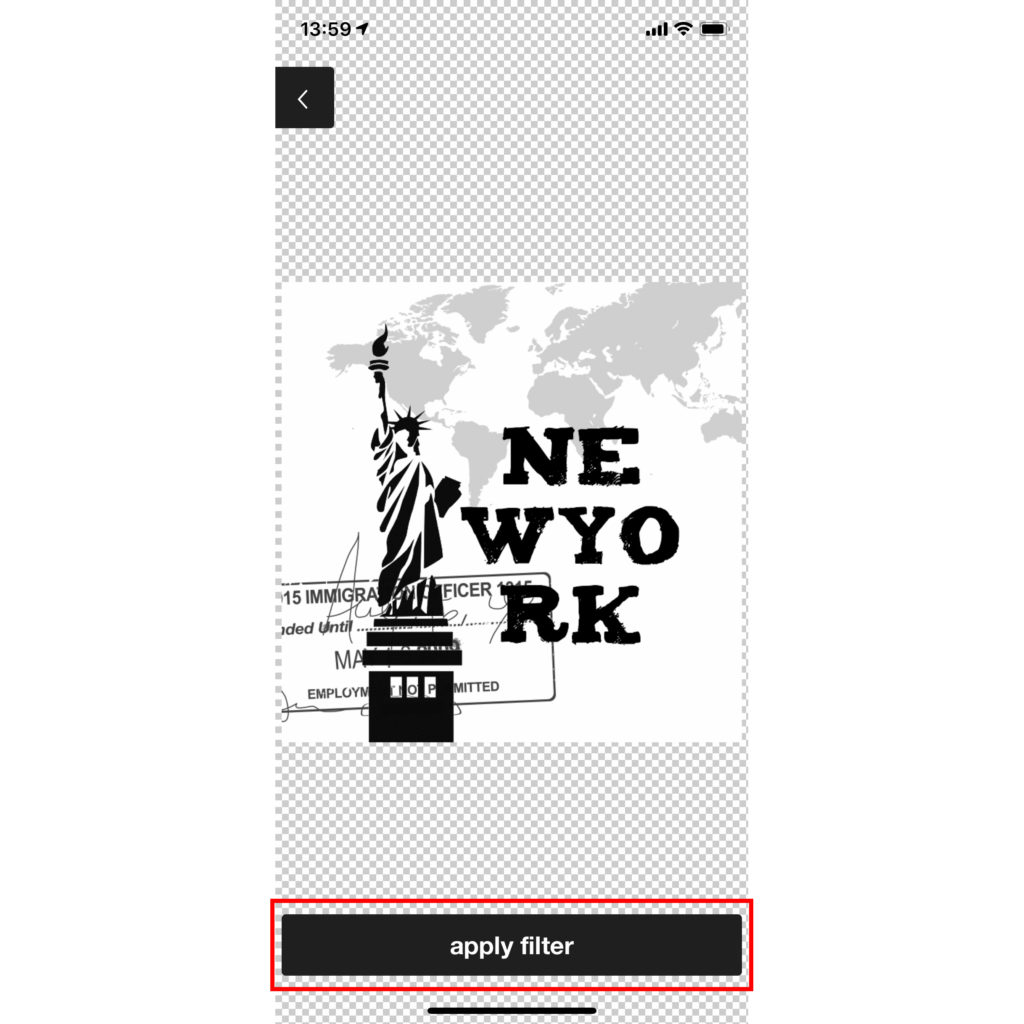
次に、透過させたい色を選択します。
黒領域を透過させたい場合は、Blackを選択、白領域を透過させたい場合は、Whiteを選択します。
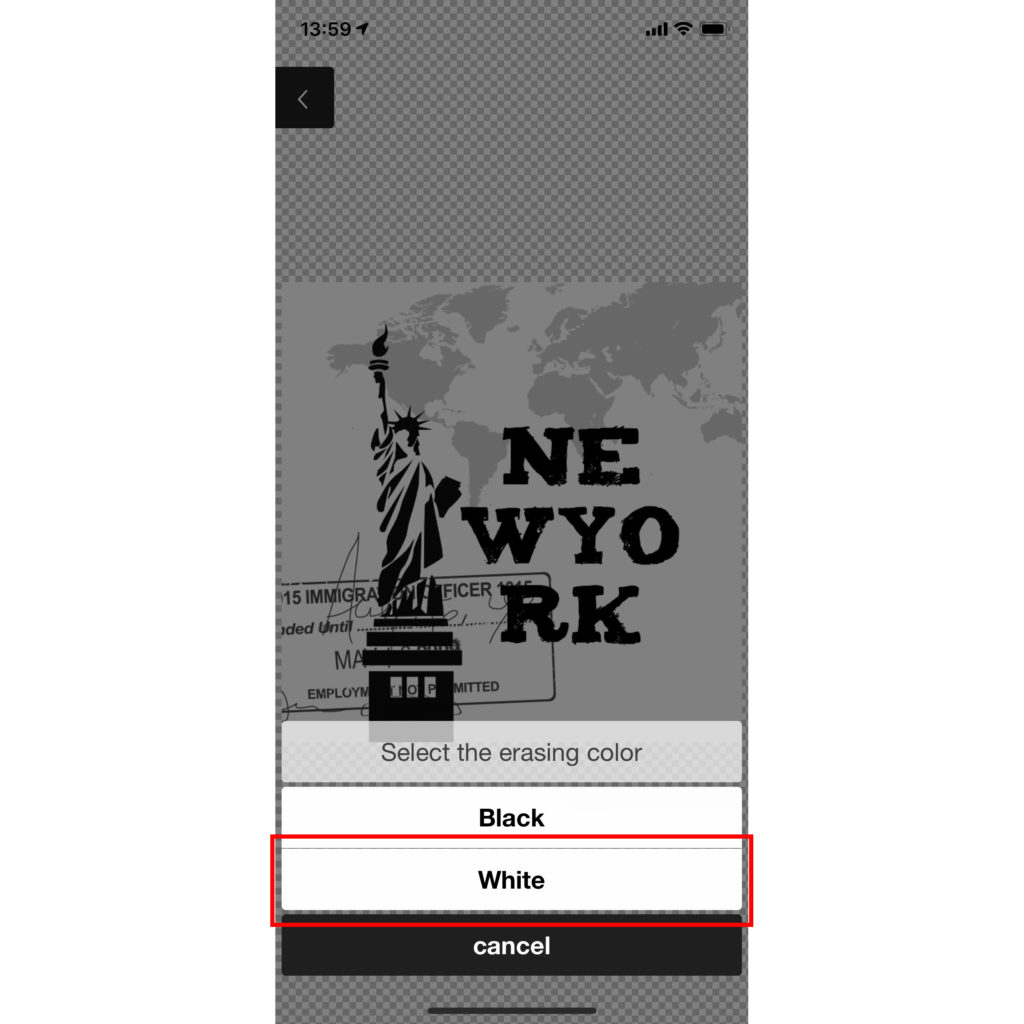
今回は、白を透明化させたいのでWhiteを選択しました。
5. 結果を確認します。
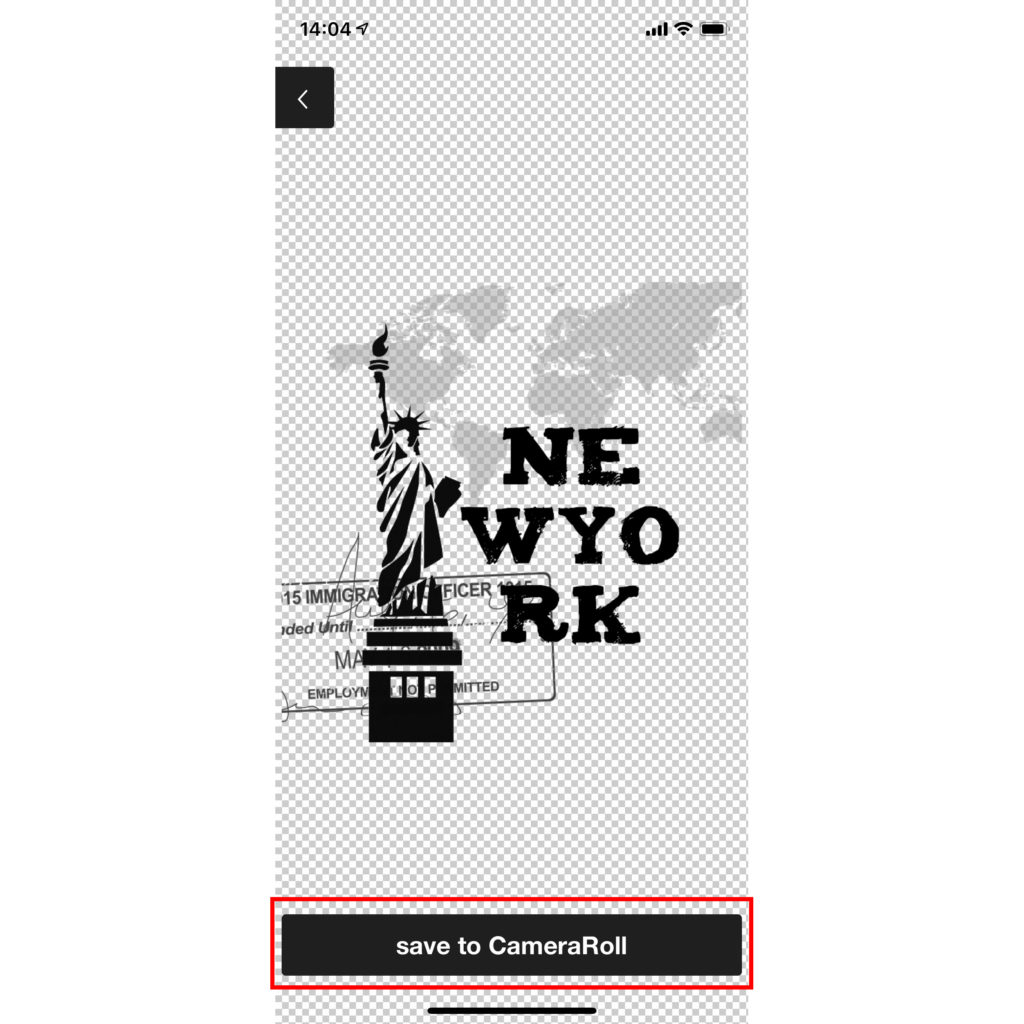
透過できました!
問題なければ、save to CameraRoll ボタンをタップして保存しましょう。
保存する画像サイズが選択できます。
透過した画像素材はPNG形式で容量が大きいので、使用用途に応じて選びましょう。Original sizeを選択した場合は、もともとの画像の大きさになります。

まとめ
今回は、iPhone/iPad で画像の黒または白い部分の透明化をする、Photoshopいらず、ボタンひとつで実現できる方法を紹介しました。
スマホ・タブレットで作業を完結しちゃうといった人が最近ではいそうなので、そんな方はぜひ使ってみてください。
本ブログでは、Photoshopで行う透明化について白黒画像の場合と、カラー画像の場合をそれぞれ紹介していますので、興味のある方はそちらの記事も覗いてみてください。
関連記事この記事では、白黒(モノクロ)画像の白い領域を透明化する手順についてまとめます。 例えばこのような透過していない画像、 白い部分を透過させたい!ってことがよくあります。 Photoshop上では下レイヤの素材によっ[…]
関連記事この記事は、カラー画像の黒成分を透明処理ついてPhotoshopを使った方法を説明をします。 また記事の最後では、Photoshopアクションファイルの配布もしています。 ※ 本記事では、Adobe Cloud Photosho[…]



